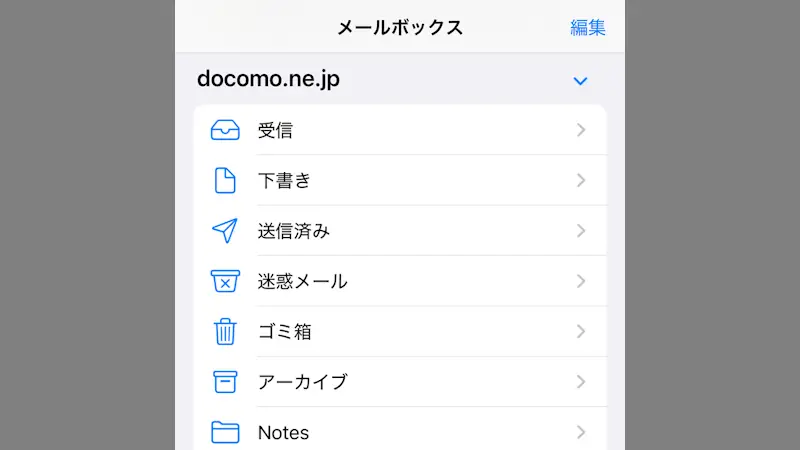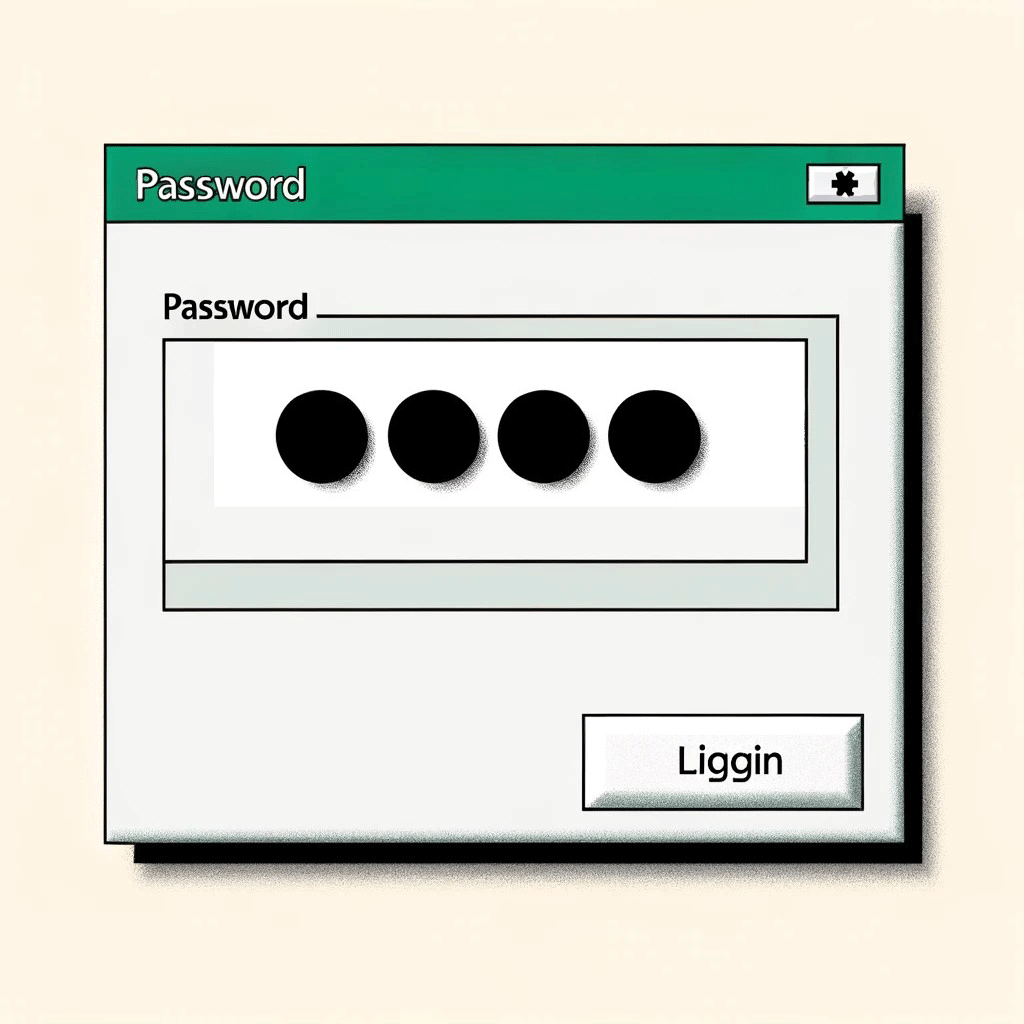如何使用按钮重新启动iPad:用户分步指南
使用按钮重新启动iPad是一个简单的过程,可以帮助修复次要软件故障或刷新操作系统。要重新启动iPad,您需要按下并保留按钮的组合,直到看到电源滑块为止。滑动电源后,您可以通过按下电源按钮将iPad重新打开。
在本节中,我们将带您浏览使用物理按钮重新启动iPad的步骤。这是一个简单的过程,可以在不到一分钟的时间内完成。
步骤1:按并按住顶部按钮和音量按钮(面部ID型号)
对于带面部ID的iPad,按并按住顶部按钮(也称为睡眠/唤醒按钮),以及一个音量按钮之一,直到出现电源关闭滑块为止。
同时握住这些按钮可确保您的iPad识别关闭电源的命令。如果仅按一个按钮,则可能无法使用。
步骤2:按住顶部按钮(主页按钮型号)
如果您的iPad有一个主页按钮,只需按下并按住顶部按钮,直到您在屏幕上看到电源关门。
此方法是为较旧的iPad型号设计的,使用户可以轻松记住要按下哪个按钮。
步骤3:拖动电源滑块
电源滑块出现后,将其向右拖放以关闭iPad。
拖动滑块确认您要关闭设备的电源,从而启动关闭过程。
步骤4:等待iPad关闭
等待几秒钟才能使iPad完全关闭。屏幕将变黑,表明iPad关闭了。
允许iPad完全关闭,可确保设备在没有任何残留功率的情况下正确重置。
步骤5:重新打开iPad
要重新打开iPad,请按并按住顶部按钮,直到看到Apple徽标出现在屏幕上。
持续几秒钟将重新启动iPad,重新启动操作系统。
完成这些步骤后,您的iPad将重新启动,您应该在启动时看到Apple徽标。此过程有助于刷新系统,并经常解决次要的软件问题。
使用按钮重新启动iPad的提示
- 在执行重新启动之前,请确保您的iPad充满电或具有足够的电池寿命。
- 如果您的iPad无反应,请通过按下并握住顶部按钮和音量上的按钮来尝试将力重新启动,直到看到Apple徽标为止。
- 定期重新启动iPad可以帮助保持其性能并解决小故障。
- 如果您的iPad未重新启动,请将其连接到电源,然后重试。
- 如果重新启动后问题持续存在,请考虑将iPad的软件更新为最新版本。
常见问题
我为什么要重新启动iPad?
重新启动iPad可以帮助修复次要软件故障,刷新操作系统并提高整体性能。
有关的:如何在不使用物理按钮的情况下关闭或重新启动iPhone?
如果我的iPad重新启动后没有打开该怎么办?
如果您的iPad没有打开,请尝试至少30分钟充电,然后尝试再次重新启动。
我可以在不使用按钮的情况下重新启动iPad吗?
是的,您可以通过转到设置>常规>关闭来通过设置重新启动iPad。
我应该多久重新启动一次iPad?
最好每周重新启动一次iPad,以使其顺利进行。
重新启动我的iPad会删除任何数据吗?
不,重新启动iPad不会删除任何数据。它只是刷新操作系统。
概括
- 按住顶部按钮和音量按钮(面部ID型号)。
- 按住顶部按钮(主页按钮型号)。
- 拖动电源滑块。
- 等待iPad关闭。
- 重新打开iPad。
结论
使用按钮重新启动iPad是解决次要软件问题并刷新设备操作系统的快速有效方法。当您的iPad起作用或运行缓慢时,这个简单的过程可能是救生员。通过遵循本文概述的步骤,您可以轻松重新启动iPad并将其恢复正常功能。
请记住,定期重新启动设备可以帮助保持其性能和寿命。如果您遇到持久性问题,请考虑更新软件或与Apple支持寻求进一步的帮助。
请随意为本指南添加书签,或与可能需要快速重新启动iPad的朋友和家人分享。愉快的故障排除!